临时激活允许您在一台计算机上临时激活完整的 BarTender 2019 和更新的许可证,而您的旧许可证在生产中保持活动状态。您的许可证必须具有有效的维护协议才能临时激活。
临时激活持续以下天数:
专业版和自动化版:30 天。
企业版:180 天。
临时激活期结束后,将发生以下两种情况之一:
如果两台计算机仍托管相同的许可证,则暂时激活的计算机现在将被停用。
如果只有一台计算机托管许可证而另一台已停用,则激活的计算机现在将成为此许可证的所有者。
临时激活有什么用?
虽然您可以临时激活的次数有限制,但这种类型的激活有几个主要好处。这绝不是一个详尽的清单:
临时激活的一些用途可能是:
推出新版本的软件更新
在封闭环境中测试打印机
临时搭建QA环境
例如,请考虑以下场景:
您的生产环境在 BarTender 2016 或更早版本上运行。BarTender 2021 中的许可服务与 BarTender 2016 和更早版本的 Seagull License Server 不兼容,因此两者需要同时运行以确保平稳过渡。
在这种情况下,临时激活将有助于此升级周期,而不会中断生产。您可以在分配的临时激活时间内推出更新,然后在更新完成后,停用 Seagull 许可证服务器。临时期限结束后,BarTender 2021 安装将成为许可证的所有者。
我在哪里可以临时激活?
为了临时激活,您的系统必须满足某些要求,否则临时激活将失败:
临时激活不能在当前激活(许可证的当前所有者)所在的同一系统上,因为在一个系统上不能有两个版本的 BarTender。
临时激活位置不应是当前激活的 VM 的克隆或副本。这可能被视为试图在与当前系统相同的系统上激活临时许可证,我们的激活服务器将拒绝该许可证。
临时激活必须是比当前激活更新的版本。如果您当前运行的是 BarTender 2019,则无法临时激活 BarTender 2019。它必须是 BarTender 2021 或更高版本。
由于您无法移动临时激活,因此建议您也选择适合整个持续时间的位置。一旦此位置成为当前激活(如果您选择这样做),您就可以正常移动许可证。
如何临时激活
如果您在安装期间激活
许可向导将立即弹出。
如果您没有在安装时激活
打开管理控制台以启动许可向导。
如果您要添加新的产品密钥代码
1、打开管理控制台
2、从左侧菜单中选择许可
3、单击“添加新许可证”
使用上述任何方法,您都会看到许可向导:
1、选择激活您的软件,然后单击下一步
2、如果向导填充了许可证服务器列表,请选择输入新的产品密钥代码。
3、在框中输入您的产品密钥代码,然后单击下一步。

4、输入已在不同许可证服务器上处于活动状态的相同产品密钥代码,然后单击下一步。
5、该向导将检测其他许可证服务器的活动并询问您是否希望临时激活。选中复选框并单击下一步。
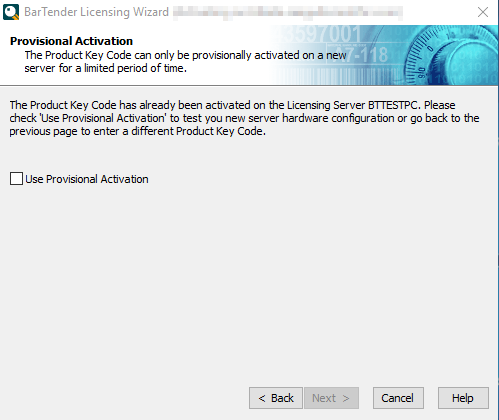
6、该向导会通知您,此过程需要稳定的 Internet 连接。进行离线激活时,请在激活浏览器中的代码之前选中“临时激活”旁边的框。
7、激活完成后,您将收到确认信息。
8、接下来,您可以选择是否希望该许可证可用于您网络上的其他计算机。选择完选项后,单击Next。
9、注册您的软件,然后单击完成关闭向导。